# Optionen und Fehlerbehandlung
# Regeln pausieren
Die Ausführung einzelner Regeln (Rulesets) kann über einen Start/Stop-Link gestoppt und wieder gestartet werden.
Die Statusseite der ELO Automation Service finden Sie über den Manager des jeweiligen ELO Application Servers oder über die URL mit folgendem Schema:
http(s)://<Servername>:<Port>/as->Name des Repositorys>/?cmd=status
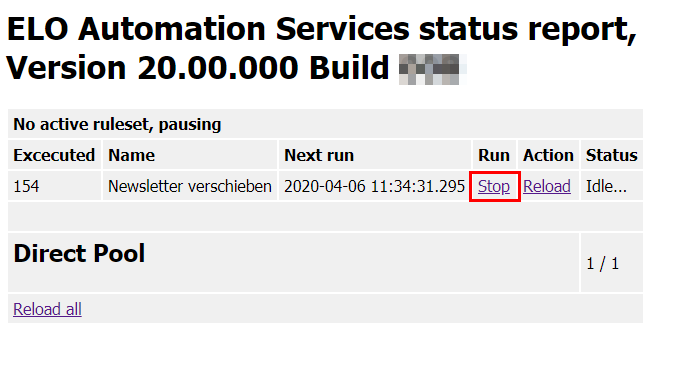
Abb.: Verarbeitungsregel über Stop-Link deaktivieren
Wenn der Benutzer auf Stop klickt, wird der laufende Prozess mit der betreffenden Verarbeitungsregel angehalten. Mit einem Klick auf die Schaltfläche Start kann der pausierende Prozess wieder gestartet werden.
Beachten Sie
Die Statusanzeige führt alle 10 Sekunden eine automatische Aktualisierung aus. Nach einem Klick auf Start oder Stop wird dieses Kommando alle 10 Sekunden neu gesendet. Im normalen Betrieb führt das nicht zu Störungen. Falls mehrere Browserfenster zur gleichen Statusseite geöffnet sind, können unterschiedliche Einstellungen in den verschiedenen Fenstern zu einem unerwarteten Verhalten führen.
# Fehlermeldung "Invalid Ruleset"
# Problemfall 1
Die ELO Automation Services (ELOas) laufen, aber folgende Fehlermeldung wird im entsprechenden Log angezeigt: Invalid Ruleset suspended: org.xml.sax.SAXException: Invalid ruleset definition: Premature end of file.
Obwohl die Regeln richtig angelegt wurden (korrekte Schreibweise, kein Fehler beim Parsen des XML-Dokuments im Browser) kann die Datei von den ELO Automation Services nicht gelesen werden, d. h. es erfolgt zwar der Aufruf, aber es wird ein leeres Dokument angesprochen (zu erkennen an den leeren Zeilen in der log-Datei) und damit eine Fehlermeldung produziert. Prüfen Sie, ob die Berechtigungen für ELOas-User ausreichend sind. Prüfen Sie, ob der ELO Indexserver und Dokumentenmanager des betreffenden Repositorys Fehler in ihren Log-Dateien aufweisen. Verwenden Sie eventuell einen anderen Client zum Testen. Speichern Sie das Skript statt in einer TXT-Datei im Ordner Rules als eigenen Ordner unter Rules (im Zusatztext des Ordners), da damit das Skript als Datenbankeintrag gewertet wird.
Weiterer Ansatz: Prüfen Sie, ob die aktuellste Version von den ELO Automation Services verwendet wird und ob unter < Installationspfad>\config\as-< Name des Repositorys>\< Name der Serverinstanz>\config.xml in der XML-Datei folgender Eintrag vorhanden ist:
<entry key="tempdir"> ... </entry>
Dieses temporäre Verzeichnis muss vorhanden sein, da sonst die Fehlermeldung auftaucht. Der Benutzer muss für das Temp-Verzeichnis Schreibrechte auf Systemebene haben.
# Problemfall 2
Beim Anlegen einer zweiten Regel (Rule) werden im ersten Anlauf nicht alle Gruppenfelder im Drop-down-Menü zur Auswahl gestellt.
In diesem Fall muss die ELO Administration Console geschlossen und geöffnet werden. Achtung: Dies gilt nicht für die zuerst angelegte Regel!